win8系統快速進入控制面板的三種方法
Windows8系統是一款非常不錯的系統,但是作為最近幾年才推出的新系統;因為它與以前的系統操作流程、步驟都不太一樣,所以導致各位用戶們其實很多的功能都不熟悉。就像一般的控制面板都不知道具體的位置在哪,然后又如何進去里面設置操作等等;但是控制面板在我們的日常的工作中使用的頻率是非常的高,像添加/刪除程序、修改網絡、改變字體/語言、添加輸入法等等操作都是時常進行的。針對這個問題,下面小編就和大家一起來看看吧!
方法一、從“所有應用”中打開Windows8控制面板
進入Windows8開始屏幕,將鼠標移動到屏幕底部點擊右鍵,Windows8開始屏幕底端出現功能區域,點擊最右邊的“所有應用”圖標。

Windows8系統進入“應用”板塊后,我們可以從看到所有Windows8系統中安裝的應用程序,找到滾動鼠標滾輪找到“控制面板”點擊它即可進入Windows8系統的控制面板。
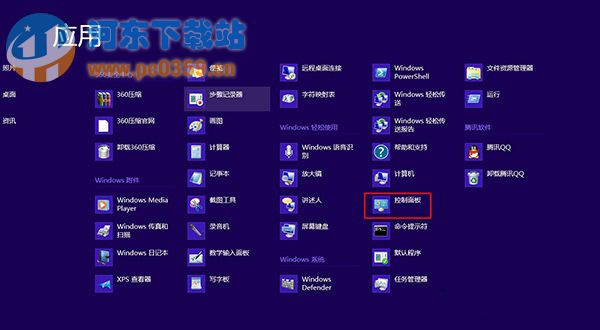
方法二、從Windows8傳統桌面的系統功能菜單進入控制面板
在Windows8開始屏幕按點擊“桌面”或者按“Win+D”的組合鍵,既可進入Windows8的傳統桌面。將鼠標移動到Windows8傳統桌 面的左下角,出現Windows8開始屏幕略縮圖時,點擊鼠標右鍵,會彈出一個Windows8的系統功能菜單,從中選擇“控制面板”即可打開。
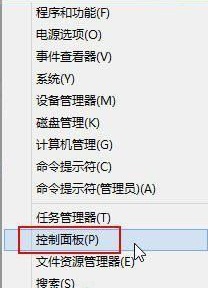
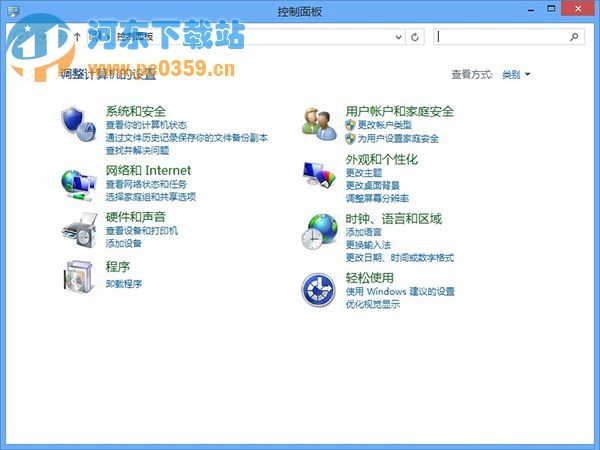
方法三、從Windows8界面中搜索進入控制面板
在Windows8開始屏幕中將鼠標移動到屏幕右上角或者左上角,在Charm菜單中選擇“搜索”功能。在搜索框中輸入“控制面板”,左邊會出現搜索結果,點擊搜索結果既可進入Windows8控制面板。

快速進入Windows8系統控制面板的三個快捷方案,小編都一一在上述的教程里講的很清楚了。相信各位在以后的公眾中使用電腦,對Windows8系統的使用會更加的順暢、得心應手了。希望上述的教程,能夠幫到大家的忙,解決大家的難題!
相關文章:
1. 裝機大師怎么重裝系統WIN7 裝機大師一鍵重裝系統步驟教程2. win10系統始終以管理員身份運行如何設置3. 如何用u盤安裝win11系統?教你用u盤安裝win11系統教程4. 教你修煉Windows運行命令的七種暗器5. 偷天換日注冊表里玩隱藏6. 啟動Autodesk Desktop Licensing Service時出現錯誤1067:進程意外終止怎么辦7. 用注冊表關閉U盤autorun功能禁止U盤自動播放8. 重裝Win10系統卡在設置界面怎么辦?重裝Win10系統卡在設置界面的解決方法9. 微軟 Win11 首個 Canary 預覽版 25314 推送 附更新內容和升級方法10. Win10不會升級Win11怎么辦?Win10升級Win11教程

 網公網安備
網公網安備